福建省机构编制信息管理系统用户操作手册基层版Word文件下载.docx
《福建省机构编制信息管理系统用户操作手册基层版Word文件下载.docx》由会员分享,可在线阅读,更多相关《福建省机构编制信息管理系统用户操作手册基层版Word文件下载.docx(14页珍藏版)》请在冰点文库上搜索。
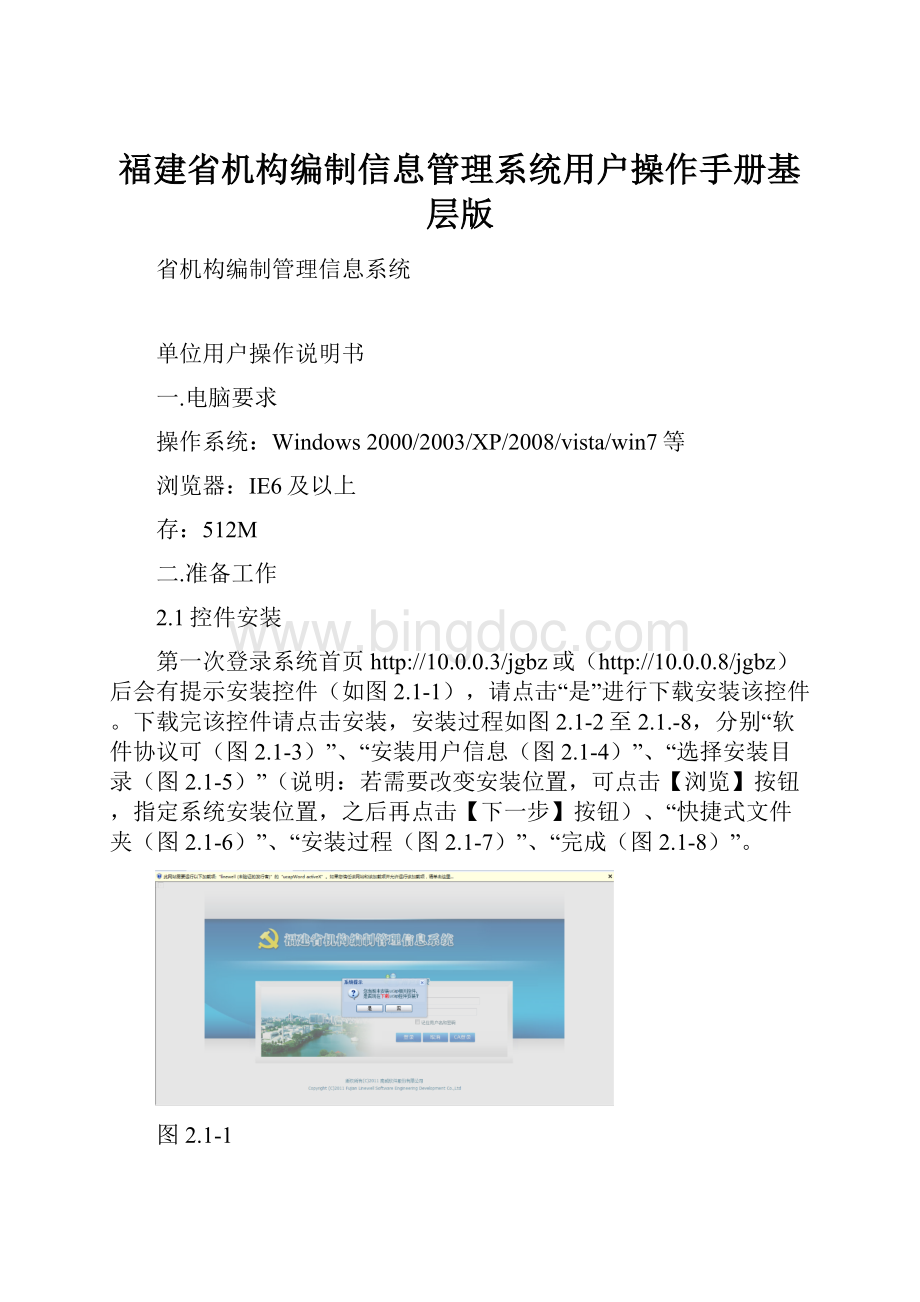
存:
512M
二.准备工作
2.1控件安装
第一次登录系统首页http:
//10.0.0.3/jgbz或(http:
//10.0.0.8/jgbz)后会有提示安装控件(如图2.1-1),请点击“是”进行下载安装该控件。
下载完该控件请点击安装,安装过程如图2.1-2至2.1.-8,分别“软件协议可(图2.1-3)”、“安装用户信息(图2.1-4)”、“选择安装目录(图2.1-5)”(说明:
若需要改变安装位置,可点击【浏览】按钮,指定系统安装位置,之后再点击【下一步】按钮)、“快捷式文件夹(图2.1-6)”、“安装过程(图2.1-7)”、“完成(图2.1-8)”。
图2.1-1
图2.1-2
图2.1-3
图2.1-4
图2.1-5
图2.1-6
图2.1-7
图2.1-8
2.2添加信任站点
将http:
//10.0.0.3/jgbz站点添加到IE浏览器为信任站点(如下图2.2-1)。
在IE浏览器上选择【工具】—【Internet选项】—【安全】—【可信站点】—【站点】,此时可以看见“可信站点”的窗口,在“将该添加到区域”中输入上述网址,点击【添加】即可。
(可信站点窗口下“对该区域中的所有站点要求服务器验证(https:
)(s)”不要选择)
图2.2-1
2.3打印设置
系统中的打印是采用IE自带的打印式,所以有些IE设置需要启用,具体设置法如下:
打开IE浏览器——【工具】——【Internet选项】——【安全】
(如下图2.3-1),然后点击【自定义级别】可看到如图3.3-2的“安全设置-Internet区域”。
在此操作窗口中需要启用以下设置:
启用Activex控件自动提示(如图2.3-3)
启用对为标记为可安全执行脚本的Activex控件执行(如图2.3-4)
启用下载为签名的Activex控件级下载已签名的Activex控件(如图2.3-5)
图2.3-1
图2.3-2
图2.3-3
图2.3-4
图2.3-5
三.用户登录
打开IE浏览器,输入http:
//10.0.0.3/jgbz就可以看到“省机构编制信息管理系统”的登录页面(如图3-1)。
输入用户名、密码信息后,直接点击“登录”按钮即可进入平台(用户登录系统后请及时修改密码)。
图3-1
进入系统后在右上角有个导航栏,点击如图3-2框圈出来的图标,即可对初始的密码进行修改。
图3-2
当点“修改密码”操作后,可以看到图3-3的操作页面,此时就可以对当前用户的密码进行修改了。
在最后一行“综合信息默认展示表”这个选项是给用户选择在查看单位信息时“综合信息”页签显示的容。
图3-3
四.人员核编管理
4.1单位入编管理
单位用户登录后,可看到图4.1-1的操作界面,点击“单位管理”,找到新增人员所要入编对应的单位,点击“人员信息”后,点击“新增”后,可看到图4.1-2的操作界面,填写机关人员信息,带“*”号的选项为必填信息(其他信息也应尽量完善),点击“保存”完成人员增加。
图4.1-1
图4.1-2
点击“实名制及核编管理”,可看到图4.1-3的操作界面,点击“单体入编申请”后,可看到图4.1-4的操作界面,选择要入编的人员后,点击“填写单体入编表”弹出“机关、事业单位人员入编情况审批表”,完善拟入编人员信息,点击“保存并提交”按钮完成入编申请,并点击“打印拟入编人员情况表”(一式三份)如下图4.1-5:
图4.1-3
图4.1-4
图4.1-5
注:
同一人员切记不要重复提请入编,若不确定提交成功与否,可在“实名制及核编管理”界面,点击左侧“入编管理”,选择“已提交入编申请”,若有显示该入编人员信息则提交成功。
网上操作完成后请携带纸质材料至编办办理入编。
(核编证、入编表一式三份、调令原件及复印件)
4.2单位减编管理
单位用户登录后,可看到图4.2-1的操作界面,点击“单位管理”、“人员信息”后,选择本单位需要核减人员,点击“申请核减”后,可看到图4.2-2的操作界面,选中需要核编的人员,并选择其核减原因,并点击“保存”。
图4.2-1
图4.2-2
网上操作完成后请携带纸质材料至编办办理减编。
(核编证、调令原件及复印件)
4.3人员删改申请
1、人员信息修改申请
单位用户登录后,可看到图4.3-1的操作界面,点击“单位管理”、“人员信息”后,选择本单位需要修改人员,点击“申请修改”后,可看到图4.3-2的操作界面,修改完善其信息,点击“提交修改申请”。
图4.3-1
图4.3-2
2、人员删除申请(仅适用于删除错误新增人员)
单位用户登录后,可看到图4.3-3的操作界面,点击“单位管理”、“人员信息”后,选择本单位需要删除人员,点击“申请删除”后,可看到图4.3-4的操作界面,选择需要删除的人员,选择处理动作为“删除”,点击“提交并保存”。
图4.3-3
图4.3-4